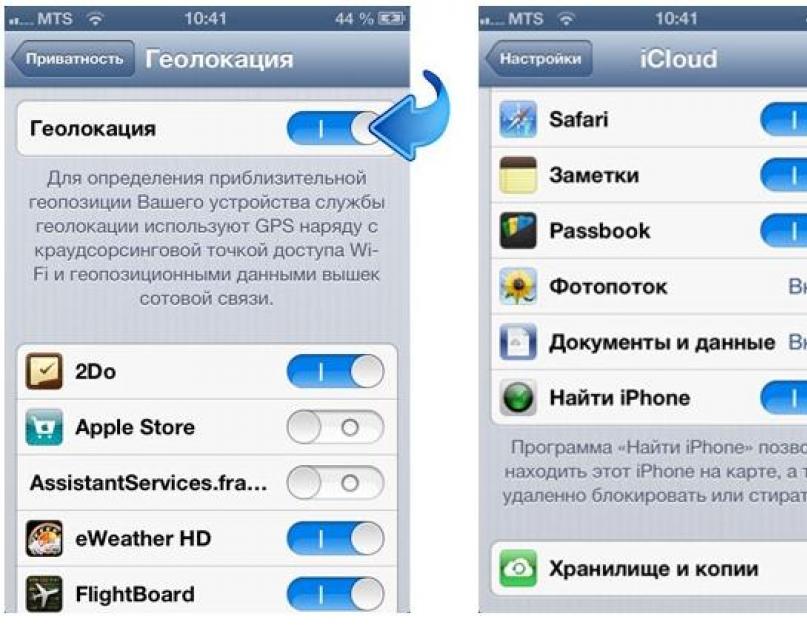Компания Apple, заботясь о клиентах, предусмотрела в своих смартфонах функцию, позволяющую определить местоположение устройства на карте. Следить за перемещениями iPhone можно в режиме реального времени.
Для поиска пропавшего смартфона может использоваться любое другое устройство iOS или ПК. Как активировать эту функцию, сейчас мы разбираться не будем. Давайте узнаем, как найти iPhone с компьютера.
Сделать это можно в три простых этапа:
для начала необходимо через браузер зайти на сайт iCloud.com;
в открывшемся окне выбрать «Найти iPhone».
Теперь можно узнать, где ваш смартфон находится в данный момент.
Еще один вопрос, который волнует владельцев: можно ли найти Айфон, если он выключен ? Спешим вас утешить: шанс существует. В этом случае устройство будет отображено на карте точкой серого цвета, показывая, где находился смартфон в момент, когда его выключили. Однако, как только похититель вновь его включит, iCloud вновь отобразит его местоположение.
Что, если не удается найти устройство iPhone ? Компания Apple называет несколько вероятных причин случившегося:
на смартфоне не настроен iCloud;
на устройстве отключена функция «найти iPhone»;
на iOS смартфона зашли с другого Apple ID;
телефон не подключен к интернету;
на смартфоне стоит неправильная дата.
Итак, с причинами мы разобрались. Осталось только пожелать посетителям сайта сайт не терять своих смартфонов, а если такая беда все же приключилась - успешно отыскать свой гаджет.

Выключить функцию найти iPhone можно с любого сопряженного устройства iOS. В настройках выберите iCloud и отключите функцию «Найти» для смартфона. Но что делать, если другого устройства, работающего на iOS, у вас нет?
Вот как отключить найти Айфон через компьютер :
перейдите на страничку iCloud.com;
выберите пункт меню «Все устройства», а затем кликните на смартфон во всплывшем списке;
нажмите на опцию «стереть», а затем подтвердите свой выбор;
затем нужно заполнить поле «пароль Apple ID» и дважды кликнуть «Далее»;
щелкните «Готово».
Теперь ваш запрос отправлен в iCloud и будет осуществлен после подключения смартфона к интернету. Такой запрос является необратимым.
Как отключить найти iPhone без пароля ? Такой недостаток присутствует на устройствах, работающих на платформе iOS 7.0.4, но исправлен для версии 7.1 и следующих.
нужно открыть меню настроек и выбрать iCloud;
нажать на учетную запись;
сделайте попытку изменить пароль, введя в поле случайный набор символов;
нажмите «Готово»;
нажмите «ок» на высветившемся сообщении об ошибке;
выберите «Отмена» и вернитесь в главное меню iCloud;
выберите учетную запись;
удалите данные из поля «описание» и нажмите на «Готово».
Поскольку после версии 7.0.4 для iOS вышло уже несколько обновлений, наш сайт настоятельно рекомендует установить более поздний вариант системы.
С тех пор как Apple позаботилась о безопасности своих устройств кража яблочных продуктов стала практически бессмысленной, так как его можно удаленно заблокировать и стереть данные. Единственное для чего он годится - запчасти. Тем не менее при неправильном использовании можно самому стать жертвой, например, при покупке б/у устройства.

Необходимо в iPhone зайти в «Настройки» ->«iCloud» ->«Найти iPhone» ->Перевести слайдерв крайнее левое положение. При этом будет запрошен пароль. После успешноговвода и отключения функции придет уведомление на e-mail, который был указан при регистрации.
Как отключить Найти iPhone через компьютер без телефона
Для этого необходимо выключить айфон, зайти на официальный сайт ICloud под своей учетной записью и удалить iPhone из списка доступных устройств. Обращаем внимание на то, что политика компании может быть изменена. Поэтому рекомендуется посетить раздел «Помощь».

Если телефон заблокирован, необходимо ввести пароль от iCloud. Это можно сделать как на самом устройстве, так и на офф. сайте. После чего выключить функцию в настройках.
Как отключить функцию Найти iPhone без пароля
Сделать это на последних версиях операционной системы iOS без пароля невозможно. Для этого потребуется восстановление учетной записи по описанным ниже действиям.

Пароль для iCloud идентичен паролю Apple ID, где логином выступает адрес почтового ящика, указанного при регистрации. Для начала необходимо восстановить парольна офф. сайте Apple в разделе «Мой Apple ID»далее «Сбросить пароль». На указанный при регистрации электронный адрес придет письмо с инструкциями.
Пароль также можно восстановить при помощи двухэтапной проверкив разделе «Пароль и безопасность». Либо ответив правильно на контрольные вопросы. Но часто их не помнят, так как регистрируются не внимательно и в спешке.
Если вы не знаете пароля от учетной записи, а также отсутствует доступ к почтовому ящику, указанного при регистрации необходимо связаться со службой поддержки в России. Потребуются сканы или фотографии телефона, коробки, чека и документов.Если документов на устройство нет, а также пароль от учетной записи забыт, то шансы на восстановление работоспособности устройства сводятся к нулю.
Необходимо быть внимательным при создании аккаунта. Ни в коем случае не используйте чужие e-mail адреса. При указании ответов на контрольные вопросы выбирайте те, на которые вы сможете ответить без сомнений.

Если ваш iPhone подключен через интерфейсный кабель, то достаточно отключить устройство от компьютера. Если смартфон синхронизирован через Wi-Fi, то необходимо в iTunes в разделе iPhone нажать на соответствующую иконку рядом с названием. Для отключения синхронизации по Wi-Fi необходимо в настройках iTunes в разделе iPhone убрать соответствующую галочку.
Or your device. When you remove a device, it’s removed from your Find My iPhone Devices list, and if your device has iOS 7 or later, Activation Lock is also turned off.
Before giving away or selling your iOS device, be sure to erase your content and settings (in Settings > General > Reset > Erase All Content and Settings). When you erase your content, Find My iPhone and Activation Lock are also turned off. See the Apple Support article . For more information about what to do before selling or giving away Apple Watch, see in the Apple Watch User Guide .
Note: Apple Watch and AirPods remain in Find My iPhone until you also remove any devices that are paired with them.
Remove an iOS device or Mac
Remove Apple Watch or AirPods
To remove Apple Watch or AirPods, make sure that they’re offline , then remove them from Find My iPhone on iCloud.com.

When the device is erased, click Remove from Account.
All your content is erased, and someone else can now activate the device.
You can also use a different iOS device to remove your device. For more information, open Find My iPhone, tap Help, then go to “Remove your device.” Or you can remove your devices from your account. For more information, see
Наша инструкция по отключению функции «Найти iPhone» подходит для устройств:
Apple iPhone 7 (Айфон 7);
Apple iPhone 6 (Айфон 6);
Apple iPhone 5 (Айфон 5);
Apple iPhone 8 (Айфон 8);
Apple iPhone X (Айфон Х).
В случае, если Вы не нашли Ваше устройство в указанном списке, можно ориентироваться на версию программного обеспечения телефона. Все этапы отключения поиска айфона применимы к iOS следующих версий:
Каждый пользователь или читаатель может задать свои вопросы в комментариях к данной статье. Мы постараемся как можно быстрее ответить на них.
Что означает функция Find My iPhone?
Приложение Find my iPhone позволяет вычислять координаты айфонов, айпадов на любой версии iOS или маков в любых местах. Как бы там ни было, действие такого ПО не всегда является необходимостью. Речь идет, к примеру, о продаже любимого устройства. Получив на руки яблочный гаджет, его новый владелец сможет распоряжаться вашей личной информацией. Допускать такого нельзя. Вам понадобится деактивация описываемого приложения. После процедуры подобного рода за сохранность личных данных вы можете быть спокойны.
Важно! Если вы хотите выключить Find my iPhone перед продажей гаджета, лучше всего уничтожить все содержимое, удаляя учетную запись с устройства. Вы будете уверены в том, что вашей конфиденциальности ничего не угрожает и все записи Apple о сообщениях и контактах останутся исключительно в облачном сервисе iCloud или на Ваших второстепенных устройствах.
Как и где отключить найти айфон в настройках телефона?
Деактивировать приложение можно прямо на девайсе. Если электронный друг все еще при вас, выполните следующие манипуляции:
Отныне локацию вашего яблочного любимца определить через описываемое ПО будет невозможно. Для активации услуги повторите все представленные шаги в обратном порядке.
Как отключить функцию найти айфон через компьютер или через браузер удаленно?
Сделать это еще проще, чем «копаться» в настройках телефона.
Внимание! Окончательно убедитесь в том, что вы действительно хотите уничтожить все данные на гаджете. Если они стерты, то назад пути уже нет.
Система выдаст предупреждающее уведомление: в правом верхнем углу всплывающего окна нажмите на крестик. Не перепутайте его с крестиком для закрытия модального окна. «Это устройство снова появится при подключении к Интернету». Соглашаемся и удаляем, нажимая на кнопку удаления устройства.
Как очистить гаджет с помощью Find my iPhone
Find my iPhone можно отключить удаленно, однако это еще не предел. Вы сможете полностью стереть ПО, а также другие данные:
Запускаем Find my iPhone.
Входим в свой аккаунт на iCloud.
Кликаем на название устройства, с которым должна вестись работа.
Внизу находим надпись «Действия» (Actions), кликаем по ней.
В правом нижнем углу экрана появится надпись «Стереть» (Erase).
Все содержимое, а также настройки, будут удалены, в том числе и удалено устройство и учетная запись с памяти смартфона.
Пара простых действий – и ваш гаджет вернулся к заводским параметрам. Идеальный вариант для тех, кто просто потерял любимое устройство.
Подробности Benks Создано: 27 апреля 2018 Обновлено: 27 апреля 2018«Найти iPhone» — мега удобное и полезное приложение для яблочного устройства, способное вернуть дорогое имущество в руки законного владельца. В случае потери или утраты смартфона вам не придется обращаться к людям в погонах, если, разумеется, у вас была установлена эта программа.
Итак, данная программа почти всесильна, потому что может обозначить местонахождение похитителя на карте (в приблизительном масштабе). И даже стереть из памяти ценную персональную информацию, контакты, фотографии, смс и прочие данные, без непосредственного контакта с ним.
Как же включить и как работает утилита?
- Для начала нужно иметь зарегистрированный ранее аккаунт Apple ID, он играет здесь ключевую роль. Войдите в свой профиль.
- Затем придется обратиться к «Настройкам», отыскать в меню пункт «iCloud», выбрать «Поиск айфон» и включить его.
- Если вы счастливый обладатель нескольких умных аппаратов от Apple, то будет не лишним проделать эти шаги на всех устройствах.
Утилита отслеживает перемещения вашего гаджета на карте, поэтому работает с его геолокацией. Не выключайте эту функцию, батареи она «съест» не много, но зато за телефон и ваши данные можно будет переживать в разы меньше.

На что способно приложение?
Теперь представим, что мы ищем аппарат через это незаменимое приложение. Первым делом потребуется войти в iCloud через компьютер или планшет, главное что бы был доступ в Интернет, воспользовавшись логином и паролем Apple ID. Далее выбираем «Найти iPhone». На экране появится карта, а на ней – точное местонахождение вашего телефона. Если он включен и верно настроен, приложение покажет, где находится гаджет.
Нажав на зеленую точку (которой обозначен айфон), вы сможете узнать, сколько на нем в данный момент процентов заряда батареи. Приложение располагает еще и различными мерами предосторожности, если ваш телефон оказался в чужих руках:
- Воспроизведение звука
- Включение режима пропажи
- Удаление информации из памяти
- Построение наиболее удобного маршрута до точки нахождения.
Пользоваться утилитой сможет даже ребенок, прочитав рекомндуемые нами инструкции. Немного внимания и усидчивости, и вы научитесь искать свой аппарат, среди городских джунглей.
Работает ли сейчас?
Как узнать, включена ли функция «Найти Айфон», предельно просто, способов предостаточно, выбирайте, какой будет удобнее. Инженеры внедрили возможность поиска еще в 7 версии iOs, не говоря о более современных 10 и 11 версии.
Непосредственно с самого девайса.
Заходим в уже знакомое нам меню «Настроек», нажимаем на «iCloud» и листаем вниз до пункта «Поиска Айфон». Далее совсем просто: напротив будет стоять пометка Вкл. или Выкл.

С помощью Activation Lock. Это официальный сервис компании Apple, получить к нему доступ может любой планшет или ноутбук, главное знать логин и пароль. Для начала поиска, достаточно указать серийный номер телефона и нажать кнопку. Остальное сделает система в автоматическом режиме.
Интернет пестрит и другими сайтами, которые позволят отследить, включена ли данная функция. Но все они работают по аналогичному принципу, по факту, обращаются к серверам материнской компании, выдавая данные пользователю, поэтому смысла упоминать их по отдельности нет.
Когда лучше выключить?
«Найти iPhone» — вещь безусловно удобная, но порой возникают такие ситуации, когда отключить ее необходимо. Тут, конечно, можно сказать о продаже устройства, но мы рассмотрим более «серьезные» случаи, когда функция должна быть деактивирована:
- Необходимо полностью сбросить пользовательские настройки, включая контент и персональные данные
- Требуется «реанимировать» прошивку или обновить ОС
- Нужно восстановление данных с помощью iTunes
- Вы обнаружили сбой в системе и планируете обратиться в сервисный центр
В других случаях рекомендуется, чтобы «поиск айфона» был включен всегда. Разумеется, из соображений безопасности. Но, к сожалению, даже это не обеспечит стопроцентной гарантии безопасности, ведь если у злоумышленников окажутся данные от iCloud, они запросто смогут отключить эту полезную функцию, но без пароля, сделать это не удастся.
Выключить одноименную утилиту можно в том же меню, достаточно передвинуть радио-кнопку в не рабочее положение. Теперь данные о местонахождении гаджета не передаются на сервера компании, и узнать, где же вы находитесь, программыми средствами, будет невозможно.
Отключаем функцию
Здесь также существует несколько способов на выбор, причем телефон можно даже не иметь в этот момент на руках. Все, что требуется, — это убрать iPhone из списка отслеживаемых.
Самый простой способ – сделать это со смартфона
Для этого переходим в «Настройки», «iCloud» и там уже деактивируем приложение. Потребуется ввести в соответствующие поля правильный пароль от Apple ID и подтвердить выключение функции. На вашу электронную почту (он же логин аккаунта iCloud) тут же придет письмо от технической поддержки, что «Найти iPhone» деактивирована.
Но что делать, если прямого доступа к умному девайсу, по какой-то причине нет, а выключить функцию требуется? Можно проделать это через сервис iCloud, а можно – через это же приложение, но на другом смартфоне или планшете.
Пароль или логин утерян
Если забыл пароль от своего ИД, или не помните логин, тогда перед началом процеедур необходимо восстановить их. После чего, необходимо проверить все ли работает, принимает ли сервер восстановленный пароль. Как правильно вспомнить код от айклайда, разбирали в другой статье, поэтому тут не будем останавливаться и перейдем к сути.
Через iCloud
- Для начала отключите ваш смартфон.
- Авторизуйтесь на официальном сайте, используя свой Apple ID и пароль, состоящий минимум из 8 знаков.
- Откройте «Все устройства» и кликните по айфону или айпаду, подлежащему удалению.
- Нажмите на кнопку «Удалить из «Найти iPhone».
- Подтверждаем свой выбор.
Если в правом верхнем углу экрана высветилось маленькое окно, которое предлагает обозначить девайс как пропавшее, то действовать придется по-другому.
Нажимаем на маленький серый «крестик», он находится рядом с названием устройства. Подтверждаем удаление из списка.

Через одноименное приложение
- Для этого потребуется скачать «Найти iPhone» на другое «яблоко».
- Заходим в приложение, введя свои данные iCloud от телефона, который потеряли. В
- списке привязанных устройств находим нужный нам аппарат, проводим по строке с названием и нажимаем на пункт «Удалить».
- Подтверждаем удаление.
Активировать данную функцию или нет – решать, конечно же, вам. Пусть это приложение и может доставить немного проблем, но отрицать его очевидные плюсы глупо.
Заключение
Неспроста, инженеры Эппл, рекомендуют не отключать утилиту розыска айфона. Стоит прислушаться к их мнению и потратить несколько процентов аккумулятора в сутки, что бы держать включенными геолокацию и некоторые другие полезные вещи, необходимые для нахождения пропавщего сотового.

Необходимо помнить! Для корректной работы, необходим регулярное подключение к сети Интернет, для передачи координат на сервер компании. Если это условие не будет соблюдено, самостоятельно найти iphone будет не реально. Придется привлекать силовые структуры, но они не охотно беруться за такие мелкие дела, шансы отыскать пропажу будут стремиться к нулю.
Видео
Если у вас остались вопросы по теме статьи, посмотрите видео-инструкцию.